|
Tutoriel fait avec PSP 18
pour récupérer le matériel cliquez sur le perroquet

CETTE SEMAINE NOUS ALLONS ETUDIER
EFFET FILTRE FACTORY S


LES CYGNES
Matériel :
3 tubes sur le même thème (oiseaux, fleurs......) dont un qui sera votre tube principal
1 mask
1 police de caractères pour moi "Admiration Pains" (dans le matériel)
Filtres :
File Factory Gallery S
Androméda, Perspective
Toadies, What are you ?
Si vous êtes prêts nous commençons
LE FOND
1.- Ouvrir vos tubes les dupliquer et fermer les originaux
2.- Prendre 2 couleurs, de votre tube principal, une couleur foncée en avant plan
et une couleur très claire en arrière plan
3.- Ouvrir un nouveau calque 900/650 transparent
Sélection/Sélectionner tout
4.- Ouvrir votre tube principal -
Edition/Copier
Edition/Coller dans votre sélection -
Sélection/Ne rien sélectionner
5.- Effets/Effets d'image/Mosaïque sans jointure par défaut
6.- Calque/Nouveau calque
Remplir ce nouveau calque avec la couleur foncée choisie au début du travail
Descendre ce calque vers le bas
Calque/Fusionner les calque visible
7.- Réglages/Flou/Flou gaussien à 15
8.- Effets/Modules externes/File Factory Gallery S/Strang Life form n°3
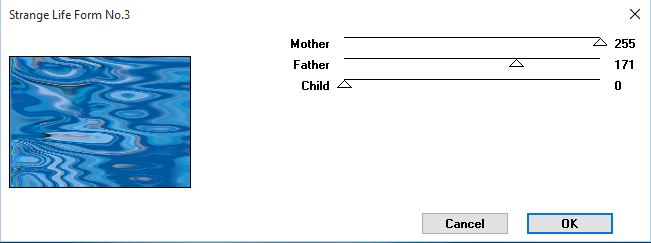
9.- Effets/Modules Externes/File Factory Gallery S/Pathways to Hélion
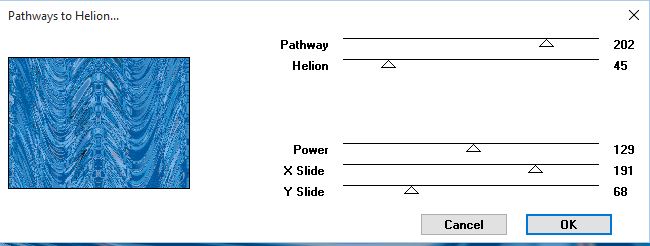
10.- Calque/Dupliquer -
Images/Miroir/Miroir horizontal (pour les versions antérieures Images/Miroir)
Images/Miroir/Miroir Vertical (pour les versions antérieures Images/Renverser)
Calques/Propriétés/ Opacité à 50
Calques/Fusionner avec le calque du dessous
LE MASQUE
11.- Calques/Nouveau calque
Verser dans ce calque votre couleur claire précédemment choisie
Calques/Nouveau calque de masque/A partir d'une image
Utiliser le masque "Zuzzanna_mask44.jpg"
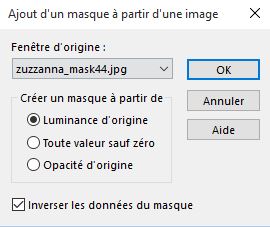
12.- Calque/Dupliquer
Calques/Fusionner le groupe
Effets/Modules externes/Androméda/Perspective

13.- Ouvrir l'outil sélection et agrandir jusqu'au bord du haut, bas et gauche

14.- Effets/Effets 3D/Ombre portée
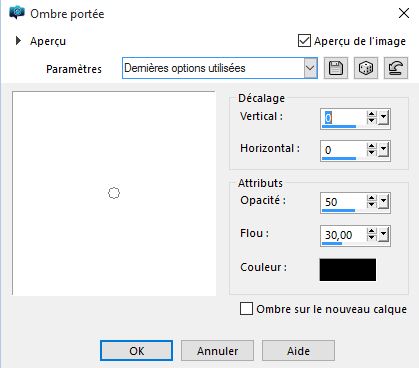
15.- Répéter l'ombre portée avec les mêmes paramètres
16.- Avec votre baguette magique paramétrée comme ce dessous

Sélectionner la partie gauche de votre calque du masque
17.- Calque/Nouveau calque
Remplir avec le dégradé linaire ci dessous
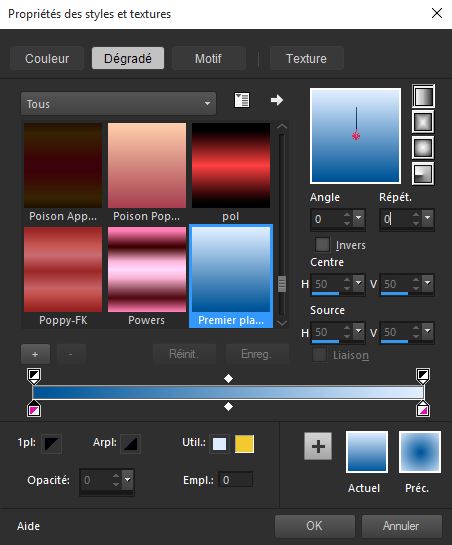
18.- Effets/Modules externes/File Factory Gallery S/Raydream 2
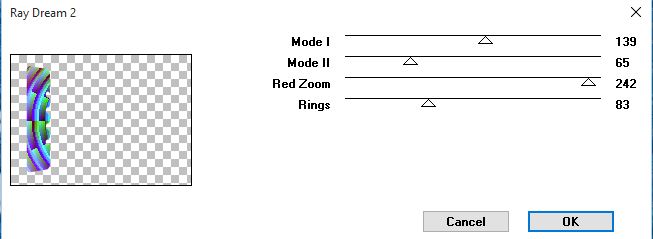
Vous pouvez ajuster les paramètres en fonction de vos couleurs
Réglages/Flou/Flou Moyen à 31
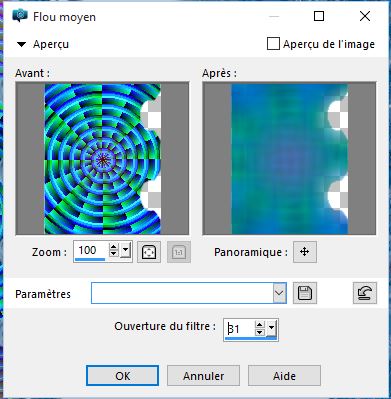
19.- Calque/Nouveau calque
Edition/Copier et Edition coller dans la sélection un de vos tubes
Réglage/Netteté/Netteté
Sélection/Ne rien sélectionner
Calques/Fusionner avec le calque du dessous
20.- Se positionner à nouveau sur le calque du masque
Sélectionner la partie droite du masque avec votre baguette magique
même paramètres que précédemment
21.- Calques/Nouveau calque/
Remplir avec le dégradé linéaire précédent où vous aurez coché la case inversée
Refaire le même effets Ray Dream 2 et le même flou moyen qui sont encore en mémoire
22.- Calques/Nouveau calque
Edition/Copier et Edition coller dans la sélection un autre de vos tubes
Réglage/Netteté/Netteté -
Sélection/Ne rien sélectionner
Calques/Fusionner avec le calque du dessous
TUBE PRINCIPAL ET TITRE
23.-Edition/Copier et coller votre tube principal, redimensionner si nécessaire
Faire une ombre portée de votre choix
24.- Ecrire le titre, pour moi "Les cygnes" pour vous en fonction des tubes que vous aurez utilisés
J'ai utilisé la police "Admiration Pains" que j'ai mis dans le matériel avec les paramètres suivants
48 pixels, épaisseur 0, vectoriel et crénage à 50
Placer le titre où cela vous convient et faire une ombre portée

FINITIONS
25.- Images/Ajouter une bordure, symétrique coché de 1 pixel couleur foncée de votre tuto
Sélection/Sélectionner tout -
Edition/Copier -
Sélection/Ne rien sélectionner
26.- Images/Ajouter une bordure, symétrique coché de 2 pixels couleur claire de votre tuto
Images/Ajouter une bordure, symétrique coché de 15 pixels couleur blanche ou contrastante de votre tuto
27.- Sélectionner avec votre baguette magique la bordure de 15 , ATTENTION tolérance à 0
Edition/Coller dans la sélection l'image que vous avez copiée précédemment
28.- Effets/Modules externes/File Factory Gallery S/Silver or Gold
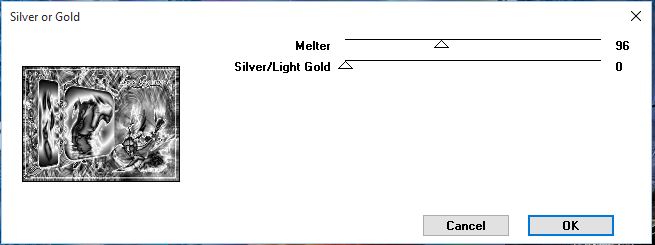
J'ai choisi argent mais en modifiant les paramètres vous pouvez le mettre en gold
Sélection/Ne rien sélectionner
29.- Images/Ajouter une bordure, symétrique coché de 40 pixels couleur blanche
Sélectionner cette bordure
Effets/Modules externes/Toadies/What are you ?
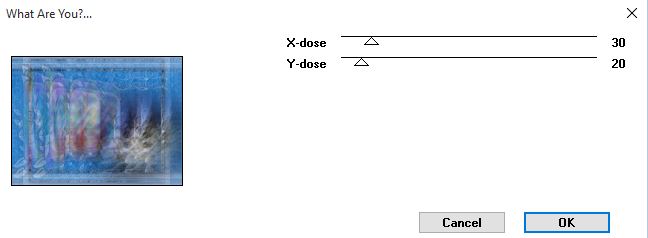
Refaire l'effet Toadies avec les mêmes paramètres - Désélectionner
30.- Images/Ajouter une bordure, symétrique coché de 2 pixels couleur foncée de votre tuto
Sélection/Sélectionner tout -
Sélection/Modifier/Contracter de 42
Effets/Effets 3D/Ombre portée
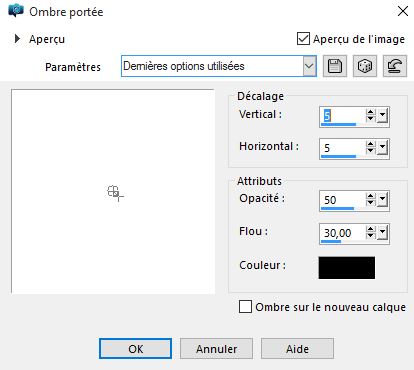
Refaire la même ombre portée en négatif -5 en H et V
Sélection/Modifier/Contracter de 15
Refaire la même ombre portée en positif et en négatif
Signer et enregistrer en JPEG
VERSIONS DE MES AMIS
Retour au menu Etude de filtres

|